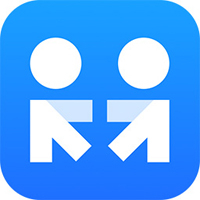
-
神奇中小学智能分班软件
- 版本:v5.0.0.654官方正式版
- 类别:办公软件
- 大小:28.1MB
- 时间:2024-09-06
软件介绍
神奇中小学智能分班软件是一款专业的智能分班软件,丰富的分班条件设置,包括性别分布、成绩均衡、预分班、互斥学生等。支持导入设定好的Excel表格,智能识别学生信息,全自动完成分班。直观的分班表设计,一目了然。同时支持导出学生信息分班表。

软件功能:
多种预设分班条件
分班条件设置中包含三种设置:预分班、结对学生组、互斥学生组;
预分班功能:此功能支持将某一个或多个学生预先指定分配到某个班级,分班完成以后,该学生所分配到的班级就是指定的班级;支持Excel批量导入预分班学生的功能;支持学生信息和基本数据比对,用来判断预分班信息是否有误;
结对学生组功能:将需要分配到同一个班级的学生添加到结对学生组,分班完成以后,该组学生将分配到同一个班级;
互斥学生组功能:将不能分配到同一个班级的多个学生添加到互斥学生组,分班完成以后,该组学生将不会被分配到同一个班级;
多种分班条件设置功能给分班工作提供了很多可以操作的空间,让分班工作更加合理和顺利。
简洁清晰的基本数据管理
基本数据管理中包含班主任管理、班级信息管理、学生信息管理;这些数据构成了分班工作的基础;
班主任管理:班主任只需要输入教师姓名即可,方便快捷,每一行代表一个班主任;重名的班主任添加一个编号即可区分;
班级信息管理:支持批量添加班级和手动添加班级两种方式,批量添加班级更加快速,数据格式保持一致;班级添加完成后,支持随机分配班主任或指定分配班主任功能;
学生信息管理:支持使用excel文件批量导入学生信息;excel文件没有固定的模板,导入信息后,可以使用数据列映射功能将需要用到的数据映射过去即可;
导入学生列表的时候,支持启用摇号功能,摇号功能指的是导入的学生人数超过学校录取的最大人数,则会通过摇号机制将超出的学生移除,导入成功的学生则可以参加学校的分班工作;
内置多种分班基本规则
软件内置了多种分班基本规则,可以任意勾选启用;
分班基本规则1:使每班的男女生性别比例比较均衡;
分班基本规则2:使每班的学生成绩/年龄比例比较均衡;
分班基本规则3:使每班的学生类别比例比较均衡(分班依据使学生列表中的【类别】列);
分班基本规则4:使姓名读音相同的学生尽量分到不同的班级;
开始智能分班
智能分班任务开启后,会将所有的学生重新分班,现有的分班数据将会被新的分班结果覆盖;
支持设置分班时长,分班时长越长,分班结果会越均衡;
分班完成后,可以查看智能分班报告,分包报告中包含:分班时间、基础数据、分班结果等信息;
支持查看分班统计和查看分班表;
查看分班表
支持查看分班表、学生信息分班表、分班统计表、全屏显示分班表、生成分享二维码功能;




神奇中小学智能分班软件软件特色
高效均衡的分班算法
智能的自动分班算法,快速分班
分班条件设置丰富,包括性别、成绩、预分班、互斥学生等
确保分班后学生成绩分布均衡,性别分布均衡
简单的分班操作
软件界面友好,引导用户正确使用
按流程分步操作,随时可调整上一步信息
分班完成后支持手动临时调整个别学生
支持Excel的导入导出
支持Excel表格的导入和导出
学生信息表格设置简单
分班完成后支持导出分班表和学生信息分班表
支持预分班和互斥学生组
可预设相关学生到指定班级
预分班支持手动添加和Excel导入两种方式
特殊学生互斥分散
分班效果均衡,随时修改信息
直观的分班表设计,一目了然
分班后能很快计算出班级男女生人数和平均学习成绩
支持分班后学生按照成绩从高到低排列
支持后续添加班级和批量添加班级,修改班级信息等
支持后续添加学生,修改学生信息及删除信息
神奇中小学智能分班软件安装步骤
1、在本站下载最新安装包,按提示安装
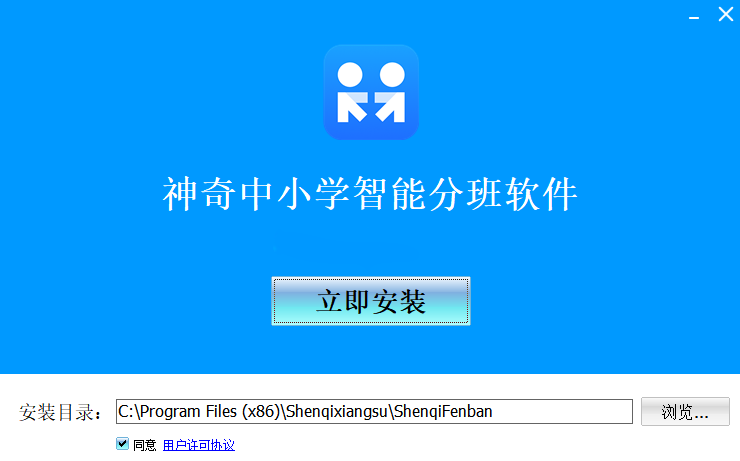
2、安装进行中,完成即可使用

神奇中小学智能分班软件使用方法
神奇中小学智能分班软件创建分班任务:
分班之前先创建分班任务,具体操作如下:
1、第一步开始,点击【创建新分班任务】
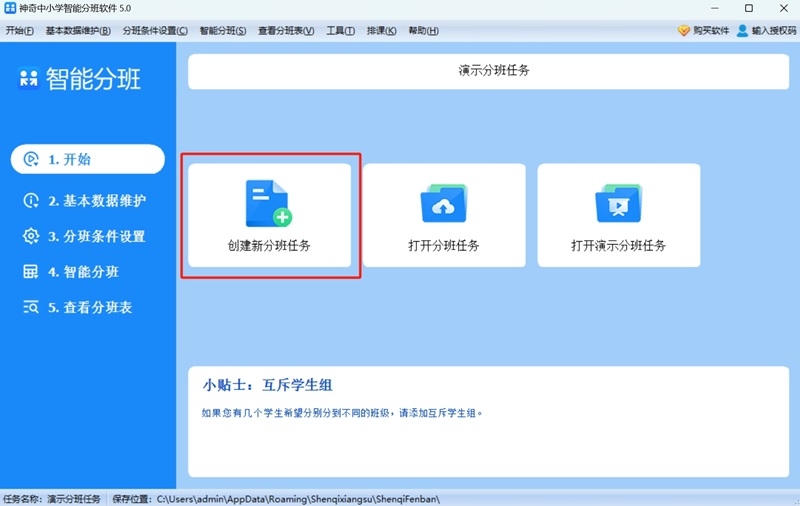
2、弹出一个界面,在任务名称一栏里输入本次任务的名称,然后设置一个保存位置。
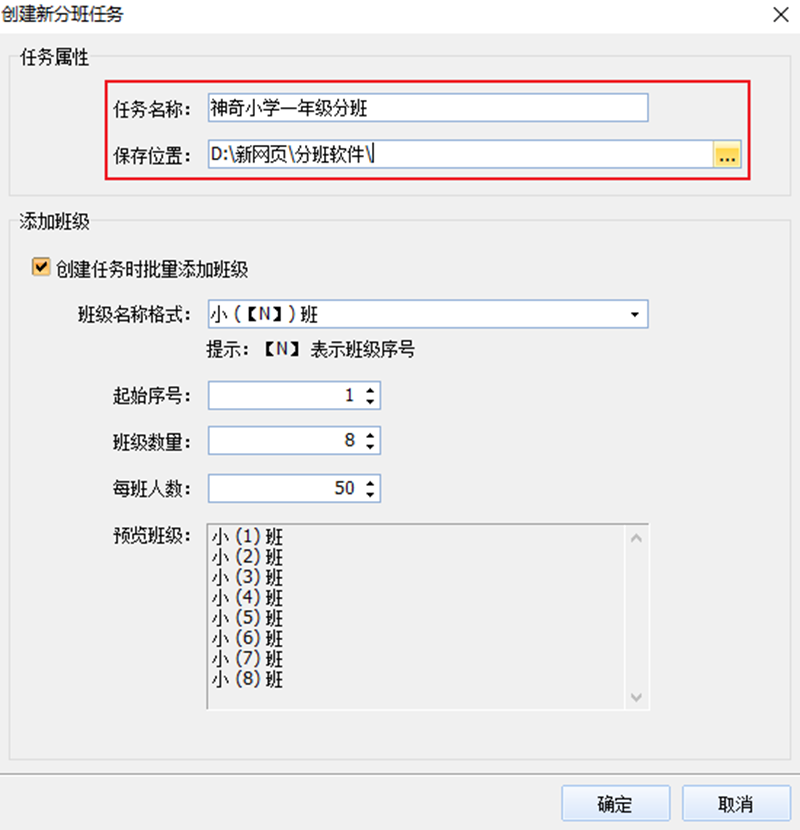
3、点击班级名称格式下拉菜单,从中选择需要的格式,或者自己直接填写也可以。
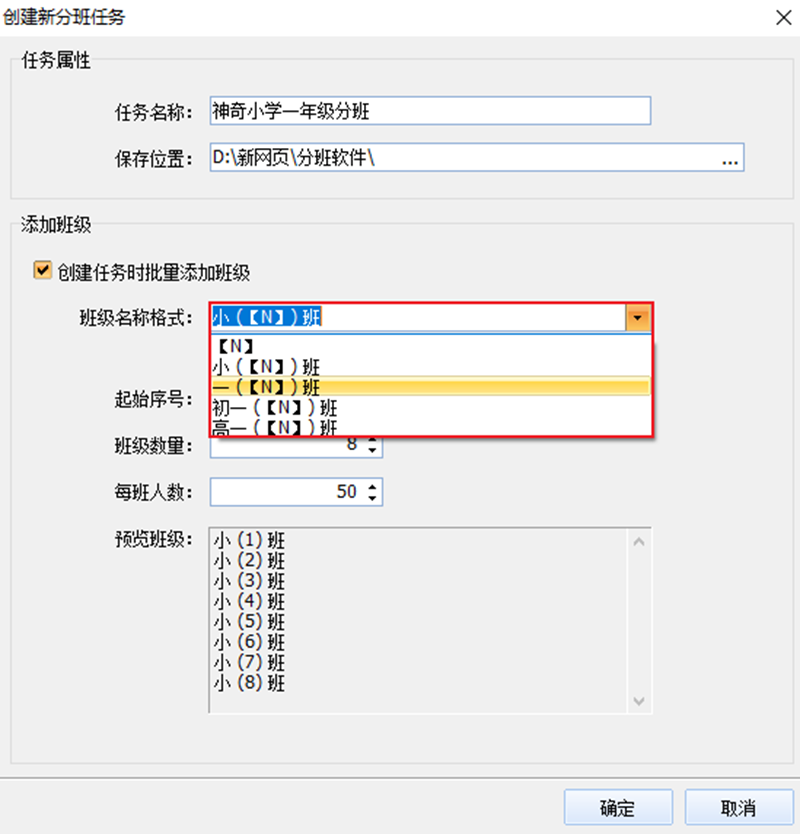
4、接下来将起始序号、班级数量和每班人数设定好,点击【确定】。

神奇中小学智能分班软件基本数据维护:
创建分班任务完成后,软件直接显示基本数据维护,此时可逐一完善数据。具体操作如下:
1、点击班主任列表,在弹出的界面中输入班主任的姓名,注意每个老师占一行。

2、点击【班级信息】,可以分配每个班级的班主任,双击一个班级,在班主任处点击下拉菜单,可以选择自动分配班主任或者指定班主任。

3、点击【学生信息】,弹出一个学生信息管理界面,点击【导入学生列表】→【选择文件】,选择保存有学生信息的Excel表格。

4、数据列映射中姓名和性别必须填写,其余可以根据需求选择是否填写。

5、学生信息添加成功,点击确定。
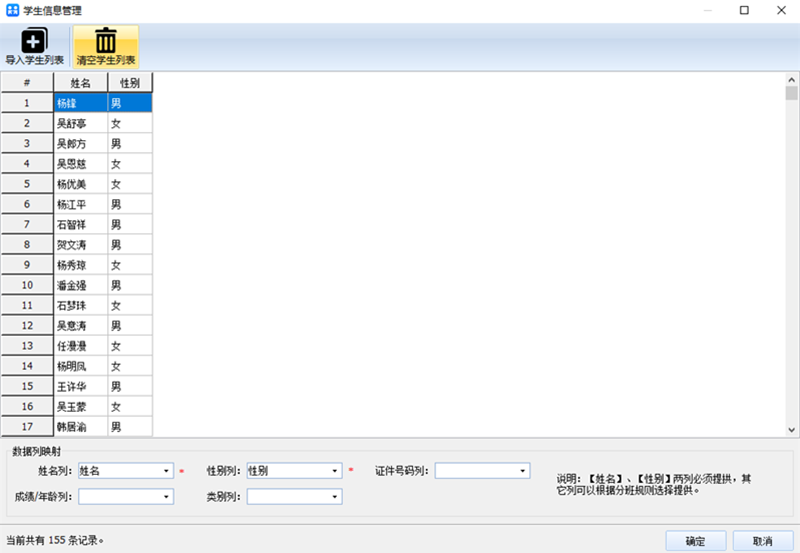
神奇中小学智能分班软件导出分班结果步骤:
智能分班结束后,可以导出分班结果,操作方法如下所示:
1、在分班表右上角点击【导出到Excel】,给文件起个名字保存就可以了。
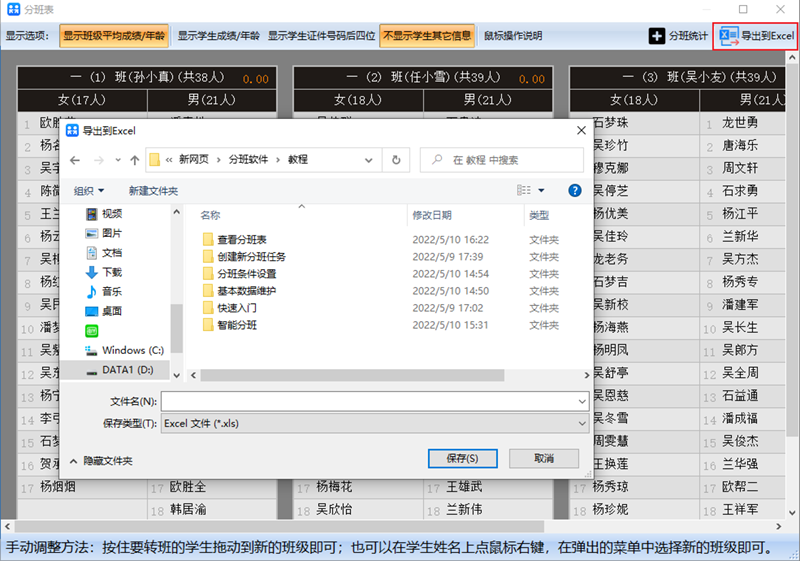
2、点击学生信息分班表右上角的【导出到Excel】,将文件保存在电脑上即可。
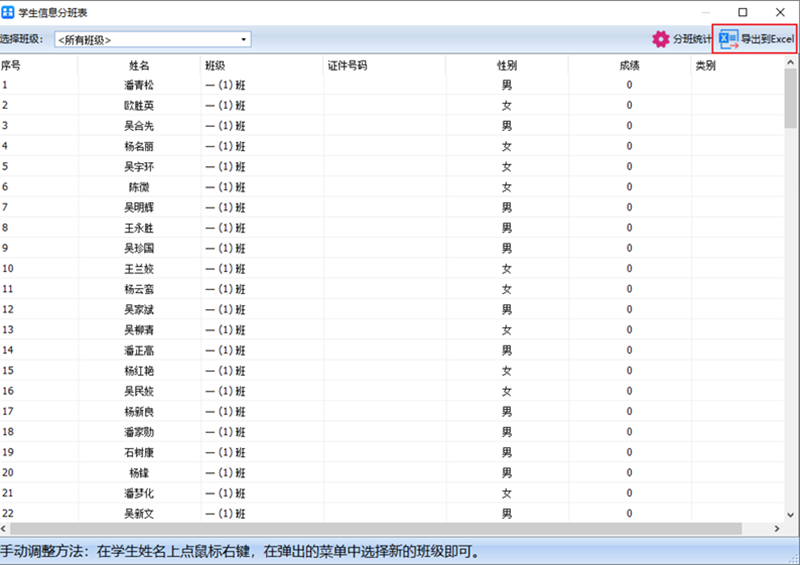
3、点击分班统计表右上角的【导出到Excel】,将文件保存在电脑上。
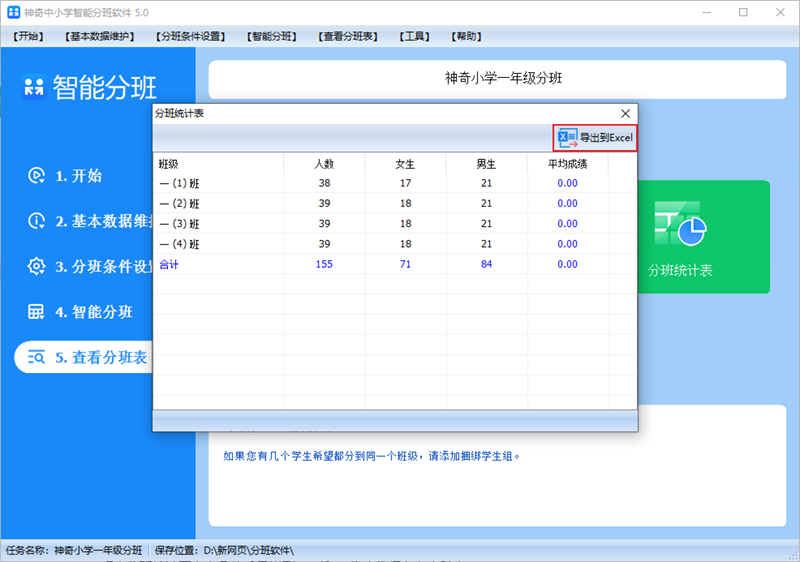
神奇中小学智能分班软件FAQ
神奇中小学智能分班软件分班条件设置:
基本数据添加完成后,点击【分班条件设置】
1、点击【预分班】→【添加预分班】→【选择学生】,在学生列表中选择学生。
2、分配模式有两种选择模式,可以选择预分到指定班级,也可以选择预分到指定的班主任。
3、如果选择预分到指定的班级,点击【选择班级】,在弹出的班级列表中选择一个班级即可。
4、点击【结对学生组】→【添加结对学生组】,在界面中可以直接输入学生姓名,也可以点击【添加学生】,在学生列表中选择学生。
5、结对学生添加完成
6、点击【互斥学生组】→【添加互斥学生组】,在界面中可以直接输入学生姓名,也可以点击【添加学生】,在学生列表中选择学生。
7、互斥学生组添加完成
神奇中小学智能分班软件智能分班步骤
1、点击【分班基本规则】,软件默认将4条基本规则全部勾选,您可以根据需要进行勾选。
2、点击【开始智能分班】,在弹出的界面中再点击【开始智能分班】。
3、分班完成后,可以在提示界面下部点击查看分班统计和分班表。
神奇中小学智能分班软件如何查看分班表?
1、分班结束后,点击【分班表】。
2、分班完成后,如果有临时需要转班的学生,可以在这个学生的名字上点击鼠标右键,然后选择班级即可。
3、点击【学生信息分班表】,也可以临时调整学生的班级,操作方式是选择要调整的学生,然后点击鼠标右键,在弹出的菜单中选择新的班级就可以了。
4、点击【分班统计表】,可以查看分班统计情况。
相关下载
相关教程
热门搜索
软件排行榜
- 最新排行
- 最热排行
- 评分最高





























